Musik, die Sie mit Apps, Webseiten heruntergeladen, oder von Freunden auf Ihr iPhone, iPod und iPad erhalten haben, kann eigentlich nicht in die iTunes Bibliothek übertragen werden. Trotzdem können Sie das mit iMusic tun. Das Exportieren von Musik vom iPhone, iPod und iPad auf Ihren Computer wird super einfach.
Schritt 1. Installieren Sie iMusic auf Ihrem Computer. Dann starten Sie das Programm und verbinden Ihr iPhone, iPod oder iPad über ein Digitalkabel mit dem Computer. Der Geräte-Name erscheint unter „Gerät“.
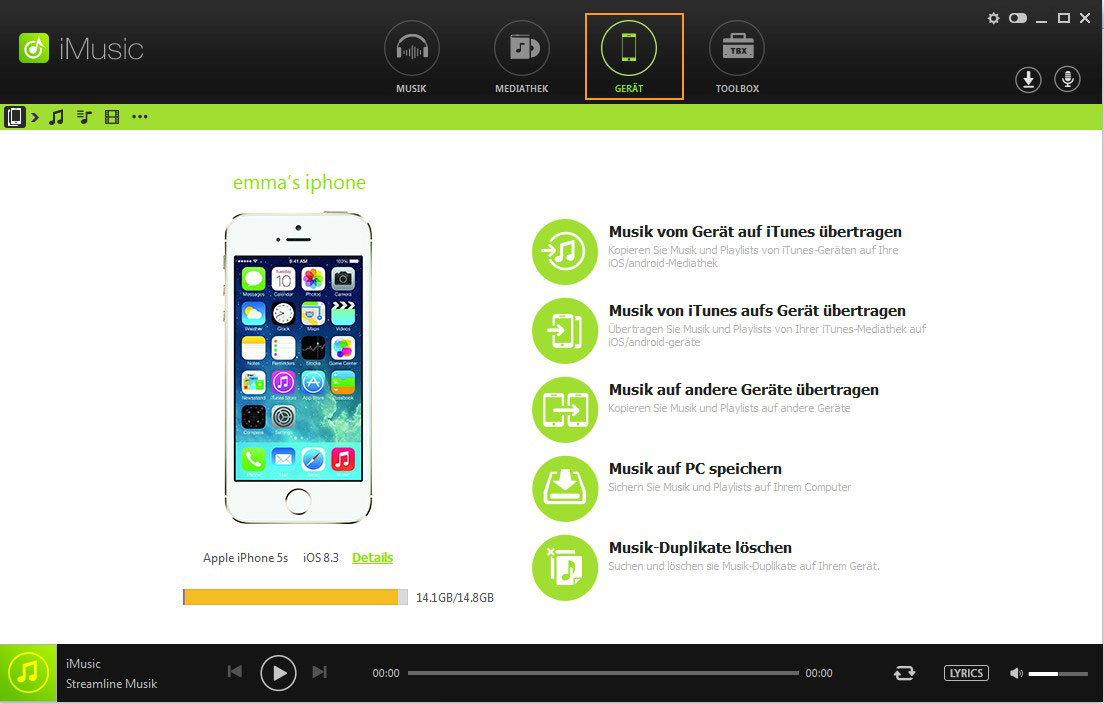
Wenn Ihr Gerät nicht angezeigt wird, verbinden Sie es erneut oder tippen auf „Diesem Computer vertrauen“.
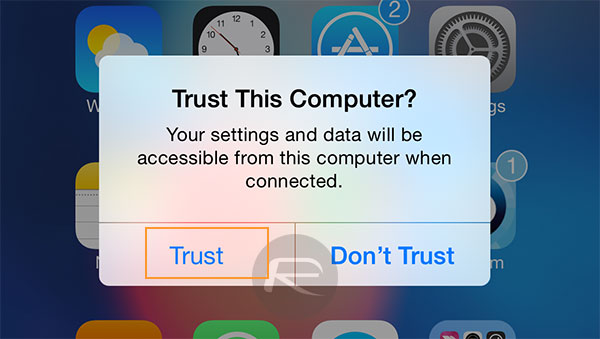
Schritt 2. Klicken Sie auf „Gerät“, um das Kontroll-Fenster zu öffnen. Nun stehen Ihnen 2 Optionen zur Auswahl, wie Sie Ihre Musik vom iPhone, iPod oder iPad auf Ihren Computer übertragen.
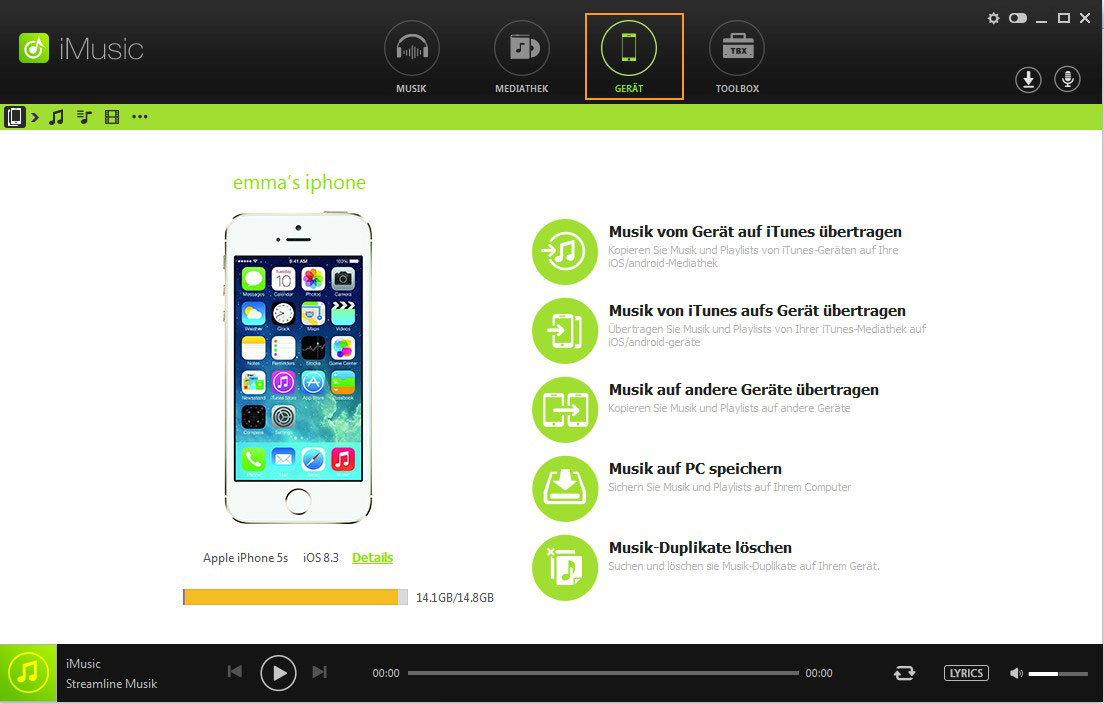
Option 1. Exportieren Sie alle Songs und Playlists von Ihrem iPhone/iPod/iPad auf Ihren Computer: Klicken Sie auf den Button für „Backup Musik auf PC“ (für Windows) oder „Backup Musik auf Mac“ (Mac Version). Dann wählen Sie den Namen des verbundenen Apple Geräts aus, um die Übertragung zu beginnen.
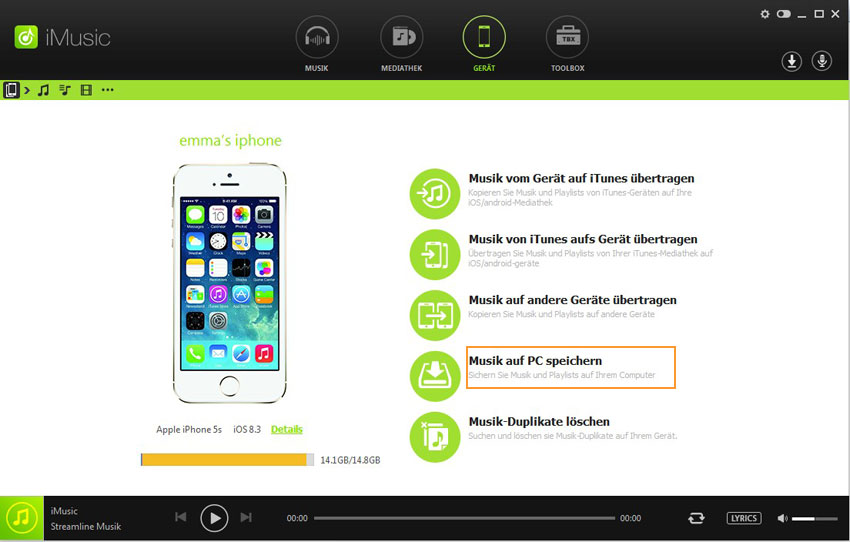
Option 2. Nur ausgewählte Songs von iPhone/iPod/iPad auf den Computer übertragen: Klicken Sie auf das Musik-Icon und dann auf das Gerät-Icon links im Fenster, dann klicken Sie auf das Exportieren-Icon und wählen „Auf meinen Computer exportieren“. Legen Sie ein Speicherziel für die Dateien fest.
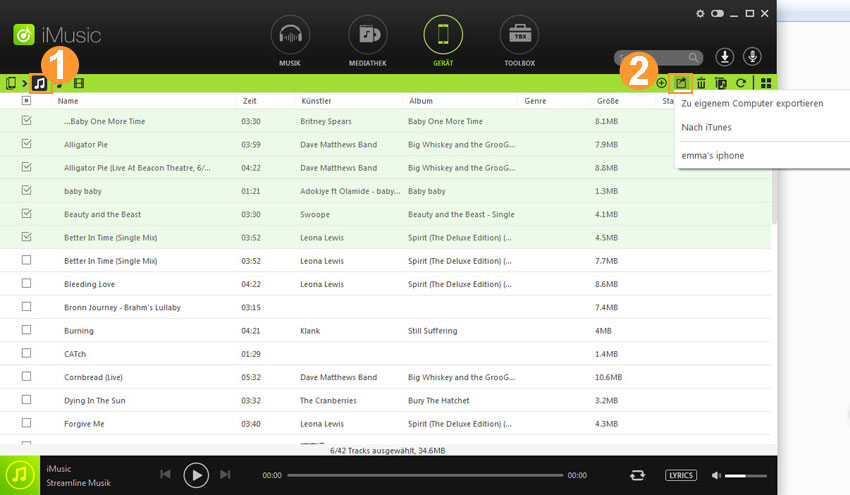
Eigentlich können Sie auch einen Rechtsklick auf die ausgewählten Songs machen und wählen „Exportieren nach“ > „Auf meinen Computer exportieren“. Wählen Sie einen Ordner, in dem die Songs gespeichert werden sollen.
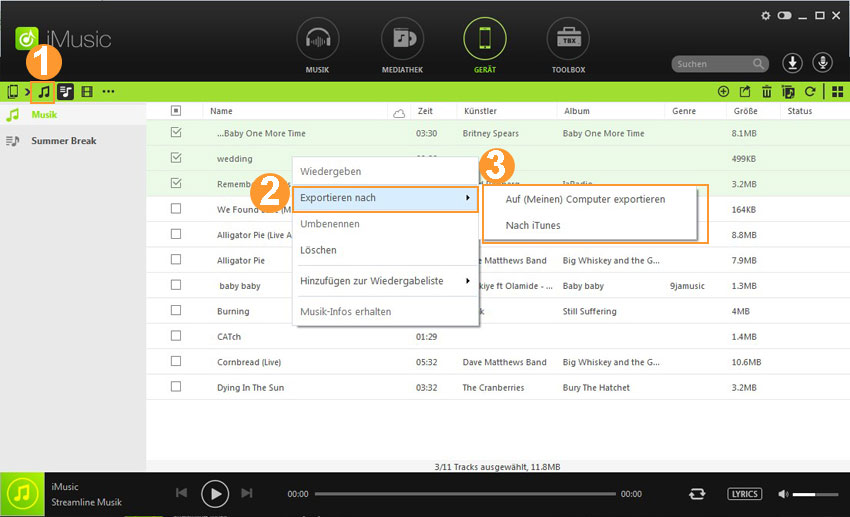
Oder klicken Sie die ausgewählten Songs an und ziehen sie von iMusic in einen Ordner auf Ihrem Computer. Das funktioniert auch.